ブログは、自身の知識や経験を発信したり、趣味に関する情報を共有したりするための最適なプラットフォームです。WordPressはその中でも最も人気のあるブログ構築ツールで、多くの機能を備えています。このブログでは、WordPressを使ったブログ構築方法や、カスタマイズ、開発に関する詳細な情報を提供します。初心者からエキスパートまで、ブログ運営に役立つ知識が満載です。
1. WordPressサイトの構築方法

ステップ1: レンタルサーバーの選択と契約
WordPressを利用するには、まず信頼できるレンタルサーバーを選び、契約を結ぶことが重要です。このサーバーは、あなたのウェブサイトのデータを保存し、全世界からアクセスできるようにします。これにより、ゼロからサーバーを構築する手間を省き、コストも抑えながら、手軽にサイトを運営できるようになります。
ステップ2: ドメイン名の設定
次に、ウェブサイトのアドレスとなるドメイン名を設定します。例として、「mywebsite.com」や「mywebsite.jp」といった形で、訪問者があなたのサイトに簡単にアクセスできるようにします。多くのレンタルサーバーでは、ドメイン名を一緒に取得するオプションが提供されているため、非常に便利です。
ステップ3: SSL証明書の導入
ドメイン名の取得後には、SSL証明書を導入します。SSL(Secure Socket Layer)を使用することにより、ウェブサイトとその訪問者の間のデータ通信が暗号化され、セキュリティが向上します。また、SSLを設定することでサイトURLが「http://」から「https://」に変わるため、訪問者に安心感を与えることができます。
ステップ4: WordPressのインストール
サーバーとドメインが整ったら、WordPressをインストールする段階へ進みます。ほとんどのレンタルサーバーでは、簡単なインストール手順が用意されているため、初心者でも迷わず進めるでしょう。
ステップ5: テーマの選定とインストール
インストールが完了したら、次は見た目を決めるテーマの選定です。WordPressには多種多様な無料・有料のテーマがあり、自分のイメージにぴったりのものを見つけることができます。選んだテーマをインストールし、有効化することで、サイトのデザインがこれまでとは一変します。
ステップ6: プラグインの追加
WordPressでは、機能を拡張するためにプラグインを活用できます。これによって、SEOの最適化やセキュリティ強化、バックアップ機能、自動更新など、様々な機能をサイトに追加することが可能です。自サイトにとって必要なプラグインを厳選し、有効活用しましょう。
ステップ7: コンテンツ作成と公開プロセス
WordPressの基本的な設定が完了したら、次はコンテンツの作成に取り組みます。ページや投稿に必要なテキスト、画像を追加し、訪問者に提供する情報を整えます。準備が整ったら、公開ボタンを押して、皆さんにサイトを見てもらえるようにします。
このように、WordPressを使ったサイト構築は、段階を追って進められるため、初心者でもしっかりと取り組むことができます。
2. オリジナルデザインでのサイト構築の流れ
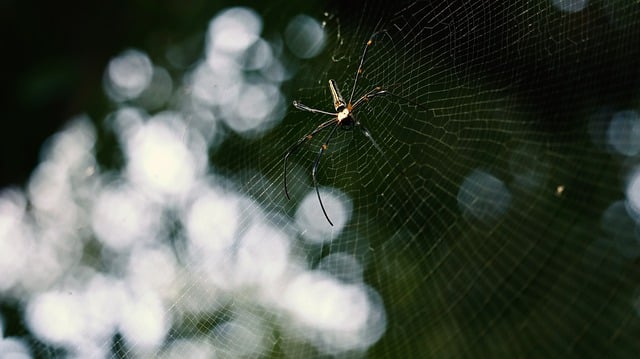
オリジナルデザインを用いてWordPressサイトを作成する際には、次のようなステップを踏むことが一般的です。このプロセスを経ることで、各自のブランドイメージや独自性を反映させたウェブサイトが実現可能になります。
1. コンセプトの設定
サイトを構築するための第一歩は、明確なコンセプトを決定することです。これには、ターゲットオーディエンス、提供するコンテンツ、サイトの目的などが含まれます。コンセプトが具体的であればあるほど、デザインやコンテンツの制作が円滑に進むでしょう。
2. サイト構造の設計
次に、サイトのナビゲーションおよびページの構成を考えることが重要です。この段階では、訪問者がサイト内をスムーズに移動できることが求められます。ワイヤーフレームを作成し、各ページのレイアウトを視覚的に示すことで、全体のイメージを掴む手助けとなります。
3. ワイヤーフレームおよび具体的なデザイン作成
サイトの構造が固まったら、実際のデザインを作成します。ワイヤーフレームを基にビジュアルデザインを展開し、カラーパレットやフォント、画像の選定を進めます。この段階で、サイト全体の雰囲気や印象を決めることができます。
4. デザインのコーディング
デザインが完成したら、次のステップはHTMLやCSSを使用したコーディングです。このプロセスでは、デザインがどのように実際のウェブサイトで表示されるかを考慮し、実装に移ります。プログラミングに関する知識が求められるため、専門的なスキルが役立ちます。
5. ドメインとサーバーの準備
ウェブサイトを公開するためには、適切なドメインとサーバーを用意する必要があります。ドメインはサイトのアドレスとなり、サーバーはそのコンテンツの保存場所です。信頼性が高く、機能的なサービスを選ぶことが肝要です。
6. サーバーの初期設定とWordPressのインストール
サーバーを選定した後は、初期設定を行い、WordPressをインストールします。この際、SSL証明書の設定やドメインとの連携など、重要な設定を行います。
7. コーディングデータのWordPressへの組み込み
コーディングが完了したら、そのデータをWordPressに追加します。これにより、訪問者がウェブサイトにアクセスする際に、実装したデザインや機能が正しく表示されます。
8. カスタマイズとプラグイン導入
基本的なサイトが完成したら、動的な機能のカスタマイズや必要なプラグインを導入します。プラグインを使うことで、SEO対策やセキュリティの強化、データ分析など、多様な機能を追加することができます。
9. サイトの公開とコンテンツの制作
最後に、サイトを公開し、実際のコンテンツ作成に取りかかります。記事や画像をアップロードし、訪問者に価値ある情報を提供できるように、継続的な更新を行うことが重要です。
この一連の流れを経て、自分だけのオリジナルデザインを持つWordPressサイトをゼロから構築することが可能です。専門知識が必要ですが、自由度が高いため、個性的なサイトを実現することができます。
3. WordPressの開発でできること

WordPressは非常に柔軟性のあるCMSであり、様々な開発が可能です。ここでは、WordPressの開発でできる主な機能について解説します。
自作テーマの作成
WordPressを活用する最大の魅力は、自分だけのオリジナルテーマを作成できる点です。テーマはサイトのデザインやレイアウトを決定づける重要な要素で、自分のブランドや業種に合ったデザインを追求できます。
-
デザインの自由度
自作テーマを作成することで、企業のロゴやカラースキーム、フォントなどを自由に変更できます。他のサイトとは一線を画す独自性を持たせられるのが大きな利点です。 -
不必要な機能の排除
多くの既存テーマには不要な機能が付随していることがあります。自作テーマを構築すれば、必要な機能だけを残し、サイトの表示速度を向上させることが可能です。
プラグインの開発
WordPressには多くの便利なプラグインが用意されていますが、特定のニーズに完全に応えられるとは限りません。そんなときには自作のプラグインを開発することが考えられます。
-
独自の機能追加
自作プラグインでは、ビジネスに特化した機能やユーザーの利便性を向上させるような機能を追加できます。例えば、特定のデータベースと連携する機能や、特定のアクションをトリガーとするカスタム機能の実装が可能です。 -
問題解決
既存のプラグインに物足りなさを感じる方や、特定の機能が使いにくい方は、独自のプラグインを開発することで、その問題を解決できます。
自作テンプレートの利用
WordPressでは、ページごとに異なるテンプレートを作成することも可能です。これにより、特定のコンテンツや用途に合わせたレイアウトを提供できます。
-
カスタムページを作成
ニュースレターを配信するためのページや、製品ページ、ランディングページなど、用途に応じたテンプレートが作成できます。 -
簡単な管理
自作テンプレートを利用することで、異なるデザインやレイアウトを簡単に管理することができ、サイト全体の一貫性を保ちつつ、多様性を持たせることが可能です。
コミュニティへの参加
WordPressの開発に携わることで、幅広いコミュニティやフォーラムに参加できます。これにより、新しいアイデアや技術を学び、開発者同士で情報交換を行うことが可能です。
-
情報の共有
他の開発者との意見交換や、問題解決の手助けを受けることができ、スキルアップにつながります。また、自作したテーマやプラグインを共有することで、フィードバックを受けることもできます。 -
イベントへの参加
WordPress関連のイベントやミートアップに参加することで、ネットワークを広げたり、最新の情報を得たりすることが可能です。
WordPressはその柔軟性から、多様な開発の可能性を持っています。自作テーマやプラグインの開発を通じて、自分だけのオリジナルなサイトを構築し、ビジネスの価値を高めることができるのです。
4. WordPressの開発における注意点

WordPressの開発を進める際には、いくつかの重要な注意点があります。これらに気を付けることで、よりスムーズで効率的な開発プロセスを実現できます。
基本構造の理解
WordPressには独自の構造があります。まず、テーマやプラグインのファイル構成をしっかり理解しておくことが重要です。特に、どのファイルがどの役割を果たすのかを把握しておくと、トラブルシューティングがしやすくなります。例えば、functions.phpはカスタム機能を追加するためのファイルであり、style.cssはデザインの基本を決定します。
ローカル環境での開発
開発環境をローカルに設定することを強くおすすめします。既存のサイトに直接変更を加えると、サイトが壊れる可能性があります。ローカル環境では、自由に試行錯誤が可能なので、エラーが発生しても影響を最小限に抑えられます。
バックアップの実施
開発を始める前に、必ずデータのバックアップを取っておくことが大切です。万が一のトラブルに備えて、常に最新の状態を保持することがリスク管理の基本です。特にデータベースやテーマファイルのバックアップが重要ですから、定期的に行う習慣をつけましょう。
プラグインの選定
WordPressには多数のプラグインが存在しますが、選定には注意が必要です。特に、セキュリティやパフォーマンスに影響を与えるプラグインは慎重に選びましょう。無名のプラグインを使用すると、スパムやマルウェアのリスクが高くなります。
コーディング規約の遵守
オリジナルのテーマやプラグインを作成する際には、PHPやHTML、CSSのコーディング規約を守ることが重要です。適切な命名規則、インデント、コメントの使い方を徹底することで、他の開発者がコードを理解しやすくなり、将来的なメンテナンスが容易になります。
セキュリティの確保
セキュリティ対策も欠かせません。HTTPS化や、ログイン時のセキュリティ対策(強固なパスワードの使用やログイン試行の制限など)が必要です。また、定期的にWordPress本体やプラグインの更新を行うことで、既知の脆弱性を悪用されるリスクを減らすことができます。
テストの重要性
新しい機能やデザインを追加する際は、必ずテストを実施しましょう。異なるデバイスやブラウザでの動作確認を行い、レスポンシブデザインやユーザビリティの向上に努めることが大切です。このステップを怠ると、公開後に多くの不具合を抱えることになるかもしれません。
サポート体制の整備
開発が進むにつれ、ユーザーからの問い合わせやフィードバックが増えることがあります。これに対応するためのサポート体制を整えることも重要です。FAQの作成や、問い合わせフォームの設定を検討しましょう。
これらの注意点を考慮することで、快適で効果的なWordPressの開発が可能になります。自分自身の知識を深めるとともに、リスクを最小限に抑える努力を忘れないようにしましょう。
5. LocalでのWordPressのローカル環境構築手順

このセクションでは、WordPressをローカル環境に導入するための詳細な手順を紹介します。Localという便利なツールを活用すれば、初めての方でも簡単に作業を進めることができます。それでは、各ステップを順を追って見ていきましょう。
ステップ1: Localのインストール
最初に、Localの公式サイトにアクセスして、インストールファイルをダウンロードしてください。「無料ダウンロード」を選択し、自分の使用しているオペレーティングシステム(Mac、Windows、Linux)を選びます。その後、メールアドレスを入力して「今すぐ入手」をクリックします。ダウンロードが完了したら、インストーラーをダブルクリックしてインストールを開始してください。
注意: インストール先のフォルダ名に日本語を使用しないことを推奨します。日本語が含まれるとエラーが発生することがありますのでご注意ください。
ステップ2: アカウントの初期設定
インストール後、Localが自動的に起動します。利用規約に同意した後、「無料アカウントを作成」のボタンをクリックし、新規アカウントを作成します。GoogleアカウントやGitHubアカウントを利用すると、登録がスムーズになります。
ステップ3: 新しいサイトの作成
Localのメイン画面で「新しいサイトを作成」を選択してください。表示された画面でサイトの名前を入力しますが、英語での命名が推奨されます。日本語を使用するとエラーが発生する可能性があるため、注意が必要です。その後、環境設定を行いますが、特にこだわりがなければ推奨設定のまま「続ける」をクリックします。
環境設定の選択
このステップでは利用するPHPのバージョンやウェブサーバー(nginxまたはApache)の選択が求められます。特別な理由がない場合は推奨設定のままで進むのが安全です。
ステップ4: WordPressの設定
次に、WordPressの管理者情報を設定します。ユーザー名とパスワードを入力する画面が出てきますので、必要な情報をここで設定します。また、マルチサイト機能を有効にしたい場合ここで選択できます。「サイトを追加」をクリックして設定を完了させます。
エラー対策: Windowsユーザーは「hostsファイルを更新できませんでした」というエラーに遭遇することがあります。この場合、セキュリティソフトの設定を見直し、Localがhostsファイルを変更できるように許可してください。
ステップ5: ローカル環境のアクセス
サイトの設定が完了すると、「WP Admin」というボタンが表示されます。これをクリックすることで、WordPressのログイン画面に移動します。先ほど設定したユーザー名とパスワードを用いてログインを行いましょう。
ステップ6: 日本語言語設定の変更
WordPressの初期設定は英語となっているため、言語設定を日本語に変更します。ダッシュボードの「設定」→「一般」から「サイト言語」を「日本語」に設定し、「変更を保存」をクリックすることで、日本語化が完了します。
以上で、ローカル環境でのWordPressサイトの構築が完了しました!テーマのカスタマイズやその他の試みを自由に実施し、本番環境では試せない様々なことを楽しんでみてください。
まとめ
WordPressは、ウェブサイトを簡単に構築できるCMSとして人気を博しています。本記事では、WordPressサイトの構築方法から、オリジナルデザインでのサイト開発、WordPressの開発に関する注意点、そしてローカル環境での構築手順まで、WordPressを活用する際の重要なポイントを詳しく解説しました。初心者の方でも安心して取り組めるよう、各ステップを丁寧に説明しているので、ぜひ参考にしてWordPressの世界に足を踏み入れてみてください。自分だけのオリジナルサイトを作り上げる楽しさを味わえるはずです。
よくある質問
ローカル環境でWordPressを構築する際の注意点は何ですか?
ローカル環境での開発では、本番サイトと同様にバックアップの実施が重要です。また、プラグインの選定にも注意が必要で、セキュリティやパフォーマンスに影響を与える可能性のあるプラグインは慎重に選ぶべきです。コーディング規約の遵守やテストの実施も忘れずに行いましょう。
ローカル環境でWordPressを構築する利点は何ですか?
ローカル環境では、本番サイトに影響を与えることなく自由に試行錯誤できるため、リスクを最小限に抑えながら開発を進められます。本番環境では実施しづらい様々な実験や検証が可能になります。
WordPressの開発において、自作テーマやプラグインを作成することはどのような意義があるのですか?
自作テーマやプラグインを開発することで、自社のブランドイメージやビジネス要件に合わせたサイトを構築できるようになります。既存のテーマやプラグインでは対応できない独自の機能を追加したり、不要な機能を排除したりと、柔軟なカスタマイズが可能になります。
Localツールを使ってWordPressのローカル環境を構築する際の手順を教えてください。
Localをインストールした後、新しいサイトを作成し、WordPressの管理者情報を設定します。次に、言語設定を日本語に変更することで、ローカル環境でのWordPressサイトの構築が完了します。Localを使うことで、初心者でも簡単にローカル環境を構築できます。








コメント